专业的浏览器下载、评测网站
360极速浏览器如何固定标签页?360极速浏览器固定标签页图文教程
2021-06-12作者:浏览器之家来源:本站原创浏览:
360极速浏览器如何固定标签页?我们在使用360极速浏览器的时候,如果同时打开了很多标签页,就很容易会出现找不到某个标签页的情况,经常会需要把所有标签页都点一遍才能够再次找到。针对这种情况我们可以使用360极速浏览器的固定标签页功能将标签页固定浏览器的最左侧。下面浏览器之家小编今天给大家分享一下360极速浏览器固定标签页图文教程,有兴趣的朋友赶紧来看看吧!
1、如下图所示,我们此时打开了多个360极速浏览器标签页,此时使用鼠标右键单击需要固定的标签页,在弹出的右键菜单中点击“固定标签页”。
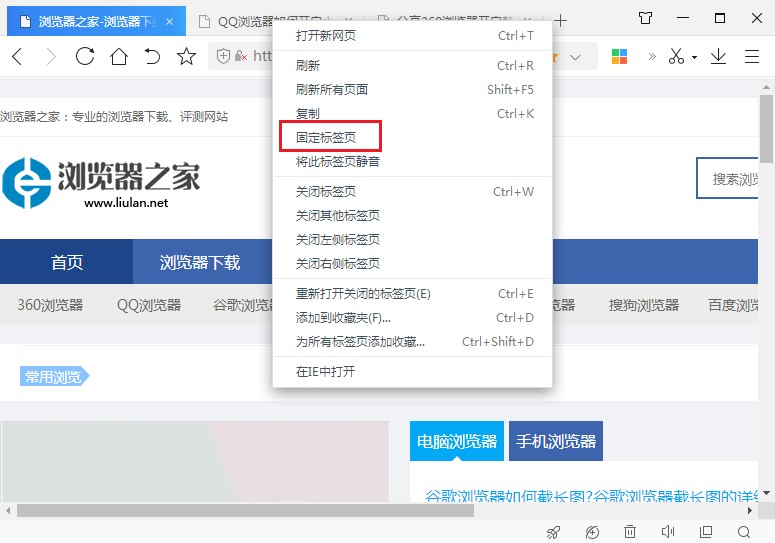
2、如下图所示,此时该标签页就被固定在了360极速浏览器的最左侧,无需再担心找不到了。
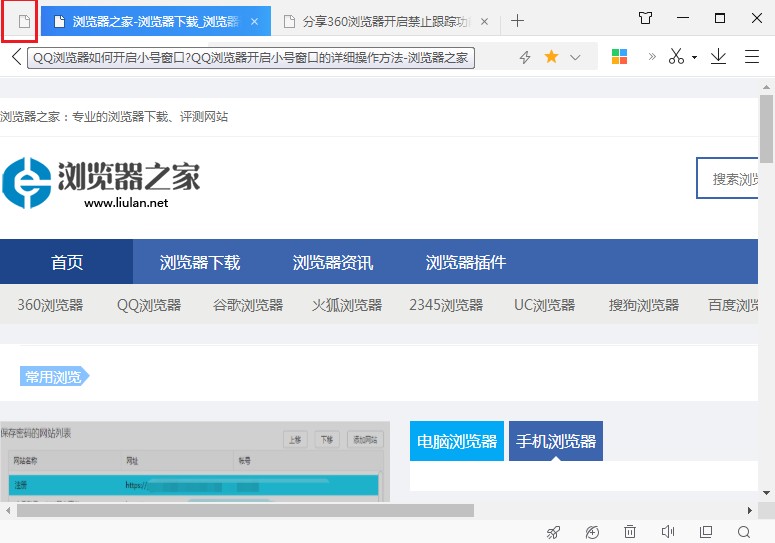
3、如果想要取消固定该标签页,则使用鼠标右键单击被固定的标签页,然后在弹出的右键菜单中点击“取消固定标签页”就可以了。
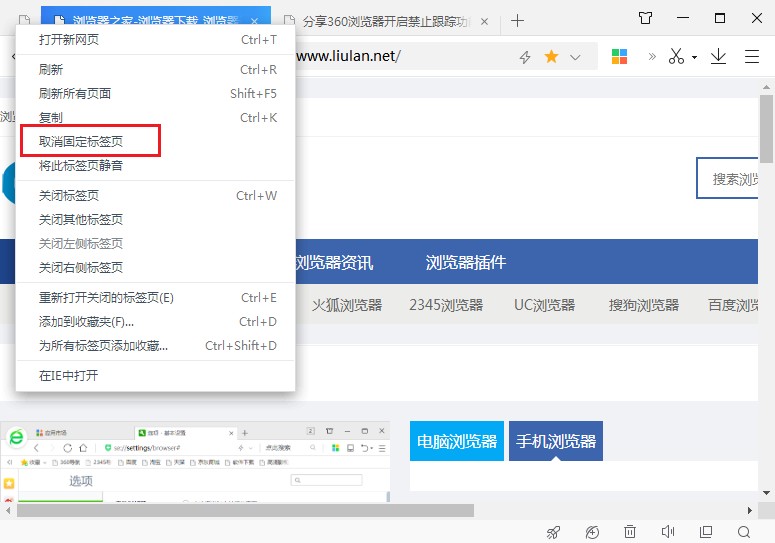
以上就是关于360极速浏览器固定标签页图文教程的全部内容,大家只需要按照上面的方法来进行操作,就可以轻松将标签页固定在360极速浏览器的最左侧了。
360极速浏览器固定标签页图文教程
1、如下图所示,我们此时打开了多个360极速浏览器标签页,此时使用鼠标右键单击需要固定的标签页,在弹出的右键菜单中点击“固定标签页”。
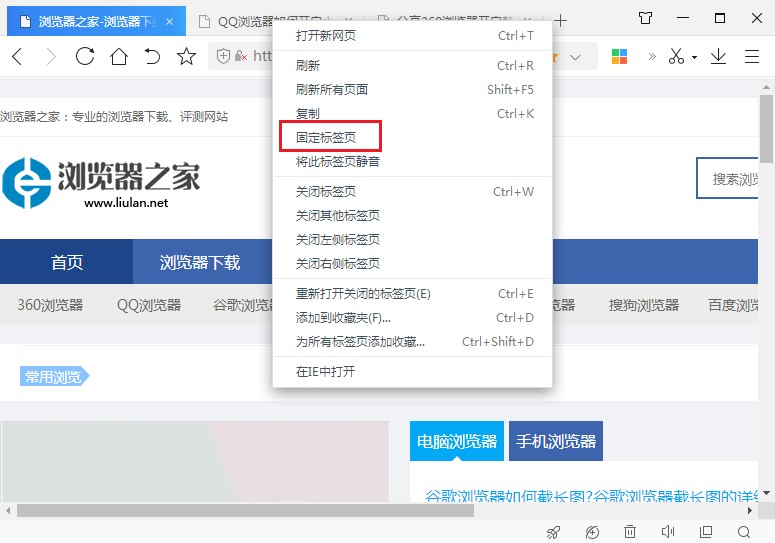
2、如下图所示,此时该标签页就被固定在了360极速浏览器的最左侧,无需再担心找不到了。
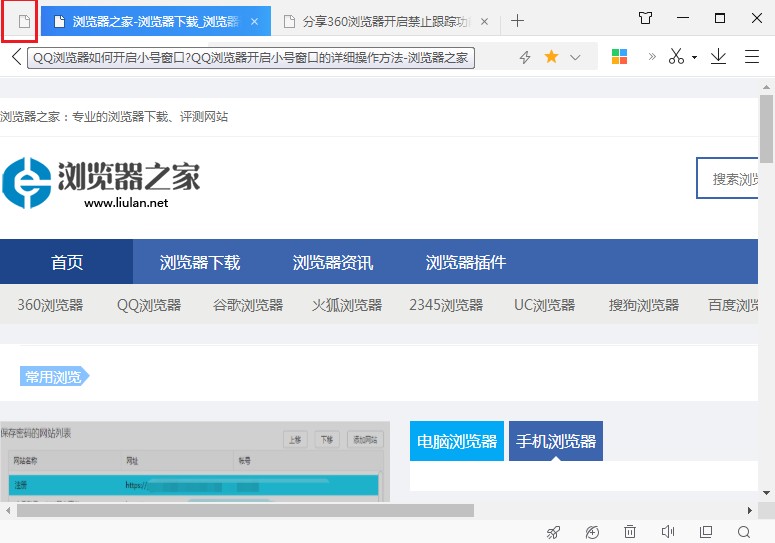
3、如果想要取消固定该标签页,则使用鼠标右键单击被固定的标签页,然后在弹出的右键菜单中点击“取消固定标签页”就可以了。
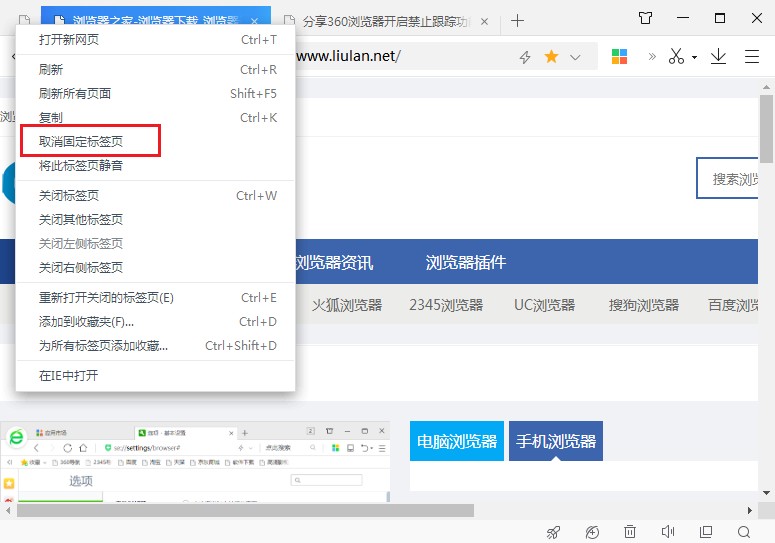
以上就是关于360极速浏览器固定标签页图文教程的全部内容,大家只需要按照上面的方法来进行操作,就可以轻松将标签页固定在360极速浏览器的最左侧了。
相关文章
猜你喜欢
热门文章
本类排行
- 1360极速浏览器设置自动刷新网页图文教程
- 2360极速浏览器如何查看已保存的密码(已解决)
- 3360极速浏览器启用Adblock广告拦截插件的详细操作方法(图文)
- 4360极速浏览器无法自动填充登录账号和密码的解决方法(图文)
- 5360极速浏览器如何安装油猴插件?分享Tampermonkey插件安装教程
- 6360极速浏览器开机时打开网页很慢的解决方法(图文)
- 7360极速浏览器崩溃原因分析及解决方法(图文)
- 8360极速浏览器提示存在违法信息自动拦截网站的解决方法
- 9360极速浏览器64位版下载|360极速浏览器X下载 64位最新版
- 10360极速浏览器设置一律不保存后如何恢复保存账户密码功能(已解决)
相关下载
关注手机站